电脑桌面下方任务栏不见了怎么办 任务栏隐藏了还原方法【详解】
最近有不少小伙伴因为自己的误操作,导致电脑桌面下方任务栏不见了,很是苦恼,其实这多半是大家将任务栏隐藏了,只需要重新打开即可,为此小编在下文中为大家带来了多种任务栏隐藏后的还原方法,大家如果有需要的话,可以来IT百科参考一下。
电脑桌面下方任务栏不见了怎么办?
方法一、
1. 按“ Win+X ”组合键呼出菜单,选择“设置”,我们也可以直接使用“ Win+I ”键打开“设置”;
2. 进入“设置”选项后,找到“个性化”选项;
3. 点击进入“个性化”,找到“任务栏”选项;
4. 点击进入“任务栏”选项,将“在桌面模式下自动隐藏任务栏”选项的开关关闭;
5. 关闭之后,我们就会发现,被隐藏的任务栏神奇的恢复了。此外,如果用户使用的是平板电脑,选择另外一项,将其关闭即可。
方法二、
1. 当然我们也可以通过其他方法进入“任务栏设置”,使用“ Win+Q ”或者“ Win+S ”键打开搜索功能,在其中搜索“任务栏设置”并打开;
2. 将“在桌面模式下自动隐藏任务栏”选项的开关关闭既可。
方法三、
1. 如下图所示,在电脑屏幕上没有显示任务栏;
2. 将鼠标移动到屏幕的最下方,任务栏会显示出来;
3. 鼠标放到任务栏上,点击鼠标右键,选择锁定任务栏;
4. 锁定之后,任务栏就被固定到电脑桌面上了。
以上就是小编为大家带来的电脑桌面下方任务栏不见了的恢复方法了,希望能帮助到大家。